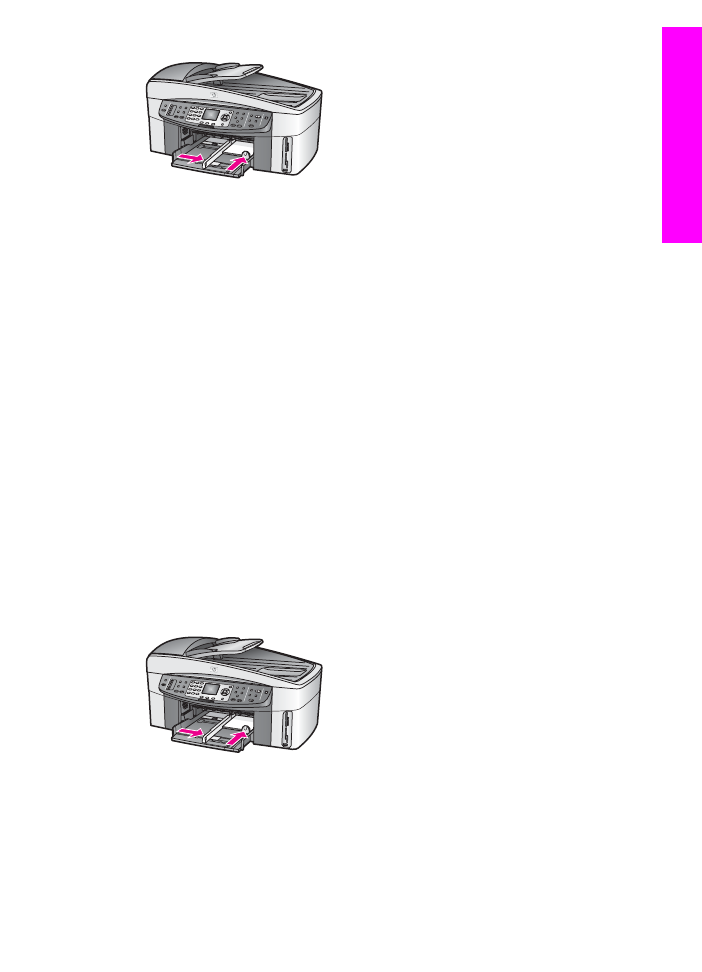
Fylla på vykort eller Hagaki-kort
Du kan fylla på vykort och Hagaki-kort i huvudinmatningsfacket på HP all-in-one eller i
ett valfritt bakre inmatningsfack. (I Japan kallas detta tillbehör
Hagaki-inmatningsfack med tillbehör för automatisk dubbelsidig utskrift. I övriga länder
heter den HP:s tillbehör för automatisk dubbelsidig utskrift med litet inmatningsfack.)
Resultatet blir bäst om du anger papperstyp och pappersstorlek före utskrift eller
kopiering. Mer information finns i HP Image Zone-hjälpen.
Fylla på vykort och Hagaki-kort i huvudinmatningsfacket
1
Ta bort utmatningsfacket.
2
Ta bort allt papper från inmatningsfacket.
3
Lägg i kortbunten längst åt höger i inmatningsfacket med kortsidan framåt och
utskriftssidan nedåt. Skjut in bunten tills det tar stopp.
4
Tryck ihop pappersreglagen så att de ligger mot kortbunten.
Lägg inte för många kort i inmatningsfacket. Se till att korten får plats i facket och
att bunten inte är högre än överdelen på pappersledaren för bredd.
5
Sätt tillbaka utmatningsfacket.
Fylla på vykort och Hagaki-kort i det valfria bakre inmatningsfacket
➔ HP:s tillbehör för automatisk dubbelsidig utskrift med litet inmatningsfack och
Hagaki-inmatningsfack med tillbehör för automatisk dubbelsidig utskrift är
Användarhandbok
35
Fylla på
original
och papper

tillgängliga för denna produkt. Mer information om hur du fyller på papper i dessa
tillbehör finns i instruktionerna som levererades med tillbehöret.
Fylla på kuvert
Du kan lägga ett eller flera kuvert i inmatningsfacket till HP all-in-one. Använd inte
blanka eller reliefmönstrade kuvert, inte heller kuvert med klamrar eller fönster.
Anmärkning
Läs mer om hur du formaterar text för utskrift på kuvert i hjälpen för
ordbehandlingsprogrammet. Resultatet blir ofta bäst om du använder
en etikett för avsändaradressen på kuvert.